Android SDK的安装与Hellowrold工程创建附详图.docx
《Android SDK的安装与Hellowrold工程创建附详图.docx》由会员分享,可在线阅读,更多相关《Android SDK的安装与Hellowrold工程创建附详图.docx(15页珍藏版)》请在冰豆网上搜索。
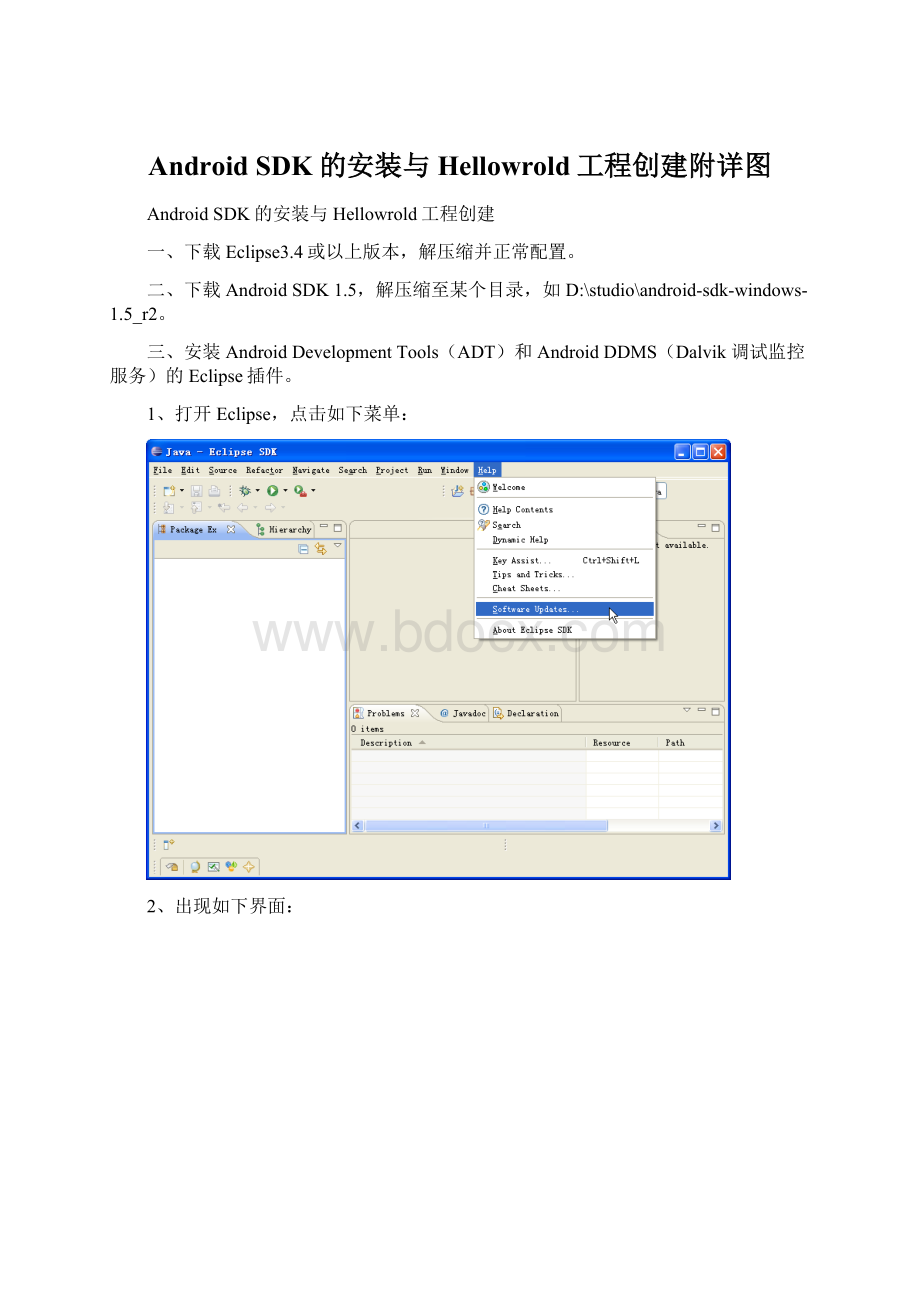
AndroidSDK的安装与Hellowrold工程创建附详图
AndroidSDK的安装与Hellowrold工程创建
一、下载Eclipse3.4或以上版本,解压缩并正常配置。
二、下载AndroidSDK1.5,解压缩至某个目录,如D:
\studio\android-sdk-windows-1.5_r2。
三、安装AndroidDevelopmentTools(ADT)和AndroidDDMS(Dalvik调试监控服务)的Eclipse插件。
1、打开Eclipse,点击如下菜单:
2、出现如下界面:
点击AvailableSoftware,出现如下界面:
3、点击AddSite按钮,在Location中输入,点击OK按钮,回到SoftWareUpdatesandAdd-ones界面。
保证计算机可以连接到Internet,这时会检索到相应的插件:
4、勾选全部插件,点击Install按钮,出现如下界面,准备下载和安装插件:
5、点击Next,出现如下界面,选择接受协议:
6、点击Finish,开始从网络下载插件并安装:
点击Details,可以查看安装进度:
7、安装完成后,出现如下界面,要求重新启动Eclipse,点击Yes:
四、配置Eclipse
1、重新启动后,Eclipse界面如下:
2、点击如下菜单:
出现如下界面:
点击左侧Android树形菜单,出现如下界面:
点击OK,在SDKLocation中选择正确的AndroidSDK目录:
点击OK,回到Eclipse主目录,Eclipse配置完成。
五、配置AVD(AndroidVirtualDevices)
1、点击如下菜单:
出现如下界面。
注意:
如果系统上建立了AVD,那么像如下界面一样;如果没有建立任何AVD,那么ListofexistingAndroidVitualDevices中没有任何内容。
2、选择New,出现如下界面:
在Name中输入AVD名称(自定义),Target中选择合适的目标设备:
点击CreateAVD,出现提示信息,表示添加成功:
新增的AVD会出现在列表中:
六、创建HelloWorld程序
1、点击File->New->Project,出现如下界面,选择AndroidProject:
2、点击Next,出现如下界面,填入相应的工程信息:
3、点击Finish,回到Eclipse,工程已经建好:
4、运行该工程,通过以下方式:
出现以下界面:
等待一定时间后(视具体计算机环境而定),出现以下界面:
等待一定时间后(视具体计算机环境而定),出现以下界面,表示操作系统已经启动完毕:
等待一定时间后(视具体计算机环境而定),出现以下界面,表示我们的工程apk文件已经安装到操作系统中并执行了:
5、接下来我们编辑res/layout/main.xml文件,该文件是工程入口Activity的布局文件。
发现其中有一个TextView标签,就是我们看到的那行字符串的“容器”。
我们可以修改这一个字符串。
编辑res/values/strings.xml文件,修改其中的
HelloWorld,HelloworldActivity!
元素,将其值修改为
修改后的字符串
再次运行该工程,出现如下界面:
七、注意
1、启动Android模拟器的速度较慢,因此,在关掉计算机、不再做任何Android程序调试之前,不要关闭模拟器窗口。
新的工程可以直接安装、运行在开启的模拟器窗口中。
2、xml文件名不能用大写,只能是数字和小写字母。
3、当模拟器一直启动不起来时,重新配置一次AVD(删除以前的配置,再次添加)。
4、如果要安装OPhoneSDK,可以重新解压缩一个新的Eclipse目录,然后参考“OPhoneSDK文档.doc”文件,安装正确的OPhone的Eclipse插件,配置好Eclipse,就可以基于OMS进行应用程序开发了。
建议进行OMS程序开发的人员使用OPhoneSDK,这样可以高效地产生适合于OPhone的应用程序,否则容易产生APK文件安装失败的情况。
精品文档word文档可以编辑!
谢谢下载!